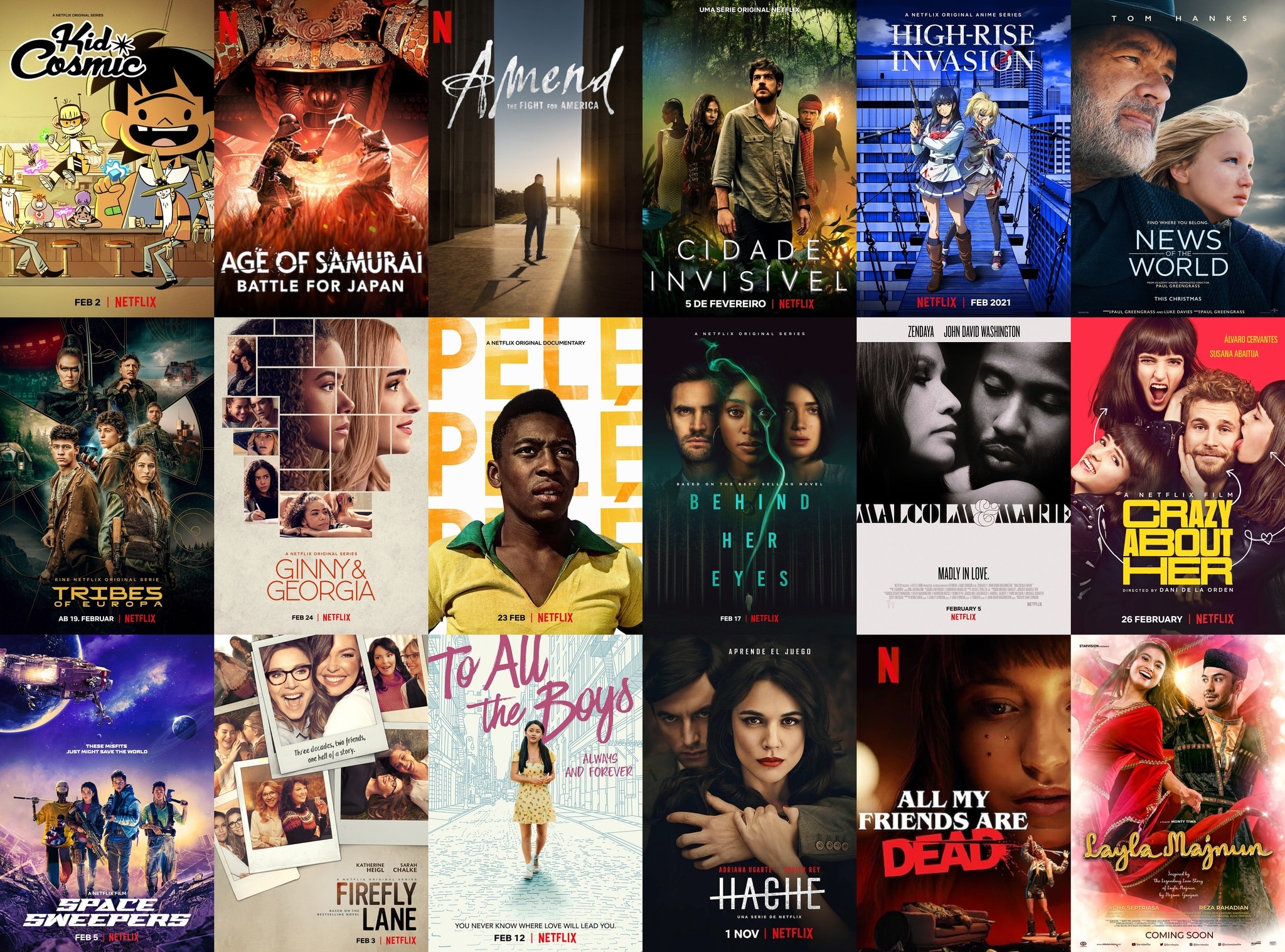Pona ba oyo baza na besoin ya centre de médias universel oyo esangisaka cinéma à domicile, TV, centre de jeux na bouteille moko – lecteur Kodi ekosepelisa yo.
- Bolimbisi mpe ntina
- Kodi fonctionnalité
- Instructions ya ko installer pe ko configurer interface
- Installation na iOS
- Installation na Linux
- Interface ya boyokani
- Installation ya localisation ya Russie
- Kobongisa IPTV
- Nakoki kozwa ba playlists wapi?
- Ndenge nini ko installer programme na Smart TV?
- Mituna mosusu oyo etali kosalela Kodi
- Kotia ba extensions oyo ewutaka na ba sources ya troisième partie
- Ba dépôts ezali nini mpe ndenge nini ko installer yango?
- Ndenge nini ko installer pe kotala Youtube na Kodi?
Bolimbisi mpe ntina
Kodi ezali lecteur média ya ofele oyo ezali mpo na ba plateformes nionso kobanda na Windows tii na iOS mpe Raspberry Pi. Ezali kopesa yo nzela ya kobɛta ba fichiers multimédias ya ndenge na ndenge (vidéo, miziki, podcast) ezala oyo euti na ba médias mpe na Internet.
Kodi fonctionnalité
Lecteur média oyo ekoki kosala mingi. Tala liste ya kaka ba fonctionnalités ya minene oyo Kodi asala mosala excellent na yango:
- Lecture ya musique ya ba formats ndenge na ndenge (MP3, FLAC, APE, WMA na nombre ya ba misusu). Lisungi ya ba balises mpe ba playlists ekosalisa na kobongisa liboke ya miziki ya mosaleli.
- Kotala bafilme. Kodi esimbaka ba formats ya vidéo ebele, na kati na yango streaming ya vidéo. Ekɔtisaka na pɛtɛɛ nyonso liboke mobimba ya bafilme. Okoki mpe kotala baemisyo mpe bafilme ya televizyo oyo bakangi, mpe kokabola biteni na kotalela eleko esalaka ete mosala yango ezala malamu.
- Talá mpe kokɔtisa bafɔtɔ na bibliotɛkɛ (elakiseli ya diaporama).
- Technologie ya PVR epesaka yo nzela ya kotala ba émissions en direct ya TV mpe ko enregistrer ba émissions. Lisungi mpo na NextPVR, TvHeadEnd mpe ba utilitaires mosusu epesami.
- Ba utilités mosusu oyo ezali na catalogue spécial esalisaka mpo na ko augmenter fonctionnement ya joueur. Donc, émulateur DOSBox epesaka yo nzela ya kosala ba jeux na ba programmes adaptés pona MS-DOS. Ezali mpe na ba émulateurs ya ba consoles ndenge na ndenge, oyo okoki kosepela na yango na masano ya kala, lokola na bomwana.
Instructions ya ko installer pe ko configurer interface
Lecteur Kodi ezali mpo na kozwa ofele na site officiel (https://kodi.tv/download), mpe mpo na ba smartphones Android – na Google Play to Huawei AppGallery. Installation na Windows, Mac, Android ekopesa ba difficultés particulières te. Na oyo etali ba OS mosusu, mituna ekoki kobima.
Installation na iOS
Ezali na appli Kodi te mpo na iPad/iPhone na App Store. Lien ya forfait spécial ezali kaka na site internet ya joueur. Esengeli ya système:
- Appareil nionso ya iOS (iPhone, iPad, iPod Touch) oyo ezali na to oyo ezali na pri-jailbreak to oyo ezali na yango te;
- version ya système – kobanda 6.0 (esengami kobanda 8.0 mpe likolo).
- iPhone 1ère génération à 5C, iPad 1ère – 4ème génération, iPad Mini 1ère génération, na iPod Touch 1ère – 5ème génération esengaka logiciel ya 32 bits. Ba appareils misusu nionso esimbaka version ya 64 bits.
- Bobimisi ya sika ya mosala ya Kodi na système ya liboso ya 8.4.1 ezali v17.6 Krypton. Ba appareils ya sika ekosala version ya sika ya Kodi – v18.9 Leia.
Jailbreak ya mosala ya iOS (esengaka Cydia):
- Luka navigateur ya fichier iFile to Filza na Cydia pe installer yango.
- Télécharger forfait .deb na version ya sika ya lecteur Kodi na nzela ya Safari to navigateur mosusu nionso. Important: ba navigateurs mobiles elakisaka te processus ya téléchargement, yango wana esengeli ozela mua moke.
- Na menu ya dialogue oyo ekobima, finá na butɔ “Fungola na…” mpe pona iFile to Filza.
- Poná fisyé oyo ozwi mpe finá na Install. Ya kobongama!
Soki aparɛyi yango ekɔti naino na jailbroke te, kotya yango ekosɛnga ordinatɛrɛ ya Mac OS mpe programɛ Xcode mpe iOS App Signer. Algorithme ya action:
- Télécharger forfait .deb na version ya sika ya lecteur.

- Fungola Xcode pe sala projet ya sika.

- Tyá nkombo ya mosala mpe ID ya mosala.

- Sala makasi o cliquer Fix issue po sima ba problèmes ezala te tango ozali ko compiler pe ko fongola programme.

- Pona Equipe ya Développement.

- Fungola iOS App Signer, pona ba options ya Signer Certificat mpe Profil ya Provisionnement. Poná dosyé oyo programɛ yango ekobombama mpe finá na esika bakomi Kobanda.

- Fungola menu Fenêtre mpe finá na Appareils. Nsima ya komindimisa ete aparɛyi na yo ekangami, kende na likambo oyo elandi.

- Kende na aparɛyi, finá + mpe bakisá programɛ oyo esalemi.

Installation na Linux
Encyclopédie ya Kodi Wiki epesi banzela mingi ya kotia mosani na Linux. Version moko ya sika koleka ezwami na ba commandes ebele na terminal:
- sudo apt-get installer logiciel-propriétés-common
- sudo kobakisa-apt-bobombi ppa:ekipi-xbmc/ppa
- sudo apt-zwa mise à jour
- sudo apt-zwa installer kodi
Interface ya boyokani
Ezali na ba skins ebele oyo ezali na ressource officielle oyo eko changer entièrement interface ya joueur. Bazali mpasi te mpo na kotya yango na mwa makambo moke:
- Fungola menu Paramètres ya interface, na nsima pona catégorie Tala mpe yoka mpe Loposo.

- Poná loposo nyonso oyo olingaka.

- Na nsima, osengeli kozonga na eteni Interface mpe na esika bakomi Loposo na koponáká moko ya ezipeli oyo ozwi.

Installation ya localisation ya Russie
Mpo na version 17.6:
- Finá na engrenages mpe kende na Paramètres ya interface.

- Na tab Régional, kende na Langue.

- Pona Russe (Russien) mpe zela paquet ya langue ezwa.

Mpo na version ya sika koleka:
- Fungola menu ya ba add-ons.
- Finá na Installer uta na ebombelo.
- Kende na Talá mpe Yoka mpe luká esika bakomi Minɔkɔ.
- Na fenetre oyo ekofungwama, pona Russe.
Kobongisa IPTV
Mpo na kotala ba chaînes ya TV, osengeli kopona client ya PVR. Malakisi:
- Fungola Paramètres ya bibliothèque.

- Kende na “TV” mpe finá na “Kotisa navigateur ya ba add-ons”.

- Soki omoni PVR IPTV Simple Client, kende na yango mpe finá “Activer” → “Configurer”.

- Ntango oponi eloko “Lien à M3U”, colonne moko ya sipesiale ekofungwama, epai osengeli kokotisa lien ya liste ya kobɛta na ba chaînes ya TV na kolanda yango.

- Ezali malamu kosalela EPG en plus – base de données ya guide ya programme. Zwa lien na guide na forme ya mokanda XML, fungola “Paramètres EPG” na paramètres ya client mpe sala ba changements na paramètre “Lien XMLTV”.

- Na esika oyo ekobima, tyá lien oyo osali kopi liboso na buku oyo ezali kolakisa televizyo.

- Soki guide ezali na ba logos ya chaîne, fungola eteni oyo ekokani na yango. Na kofina “URL principal ya ba logos ya chaîne”, coller lien oyo olingi na boîte oyo ekobima.

- Mpo ba paramètres oyo obongoli esala mosala, osengeli kobanda lisusu mosani yango. Ntango okobanda lisusu, okomona deja liste mobimba ya ba chaînes mpe ba informations oyo etali oyo ezali sikoyo na chaîne moko boye.

Nakoki kozwa ba playlists wapi?
Ezali na ba playlists ebele ya ofele ya IPTV na web, lokola IPTV Forever. Oyo ezali liste oyo ekoki komizongisa na mikolo oyo ezali na https://iptvm3u.ru/list.m3u. Ba forfaits oyo bafutaka epesaka yo accès na ba chaînes HD ebele. Na yango, service ya TV ya EDEM ezali prêt ya kopesa ba clients ba chaînes ya TV koleka 1.000 guide ya programme ya sika na bobele $1 (75 roubles) na sanza.
Ndenge nini ko installer programme na Smart TV?
Ba télévisions intelligentes oyo ezali na marque LG esalaka na système d’exploitation webOS, nzokande Kodi esalemi na ebandeli mpo na ba appareils Android mpe ezali te na LG Store. Kasi, basaleli bamoni ndenge mingi ya kokima ndelo yango:
- kozala na boyokani na Android TV Box;
- kotala ba vidéos na nzela ya ba apps ya bato mosusu lokola Chromecast.
Option ya mibale ekosenga ba applications mibale: Google Chromecast na Google Home. Nsima ya kozwa yango na smartphone na yo, salá makambo oyo elandi:
- Fungola Chromecast na yo mpe connecter na TV na yo.
- Kende na Google Home mpe pona “Cast screen/audio”.
Mituna mosusu oyo etali kosalela Kodi
Paragrafe oyo ezali na biyano na mituna oyo bato mingi batunaka ntango bazali kosalela lecteur multimédia.
Kotia ba extensions oyo ewutaka na ba sources ya troisième partie
Ba dépôts ya troisième partie epesaka ba usagers accès na ba extensions mingi koleka oyo ezali na dépôt officiel. Mpo na kopesa nzela na installation uta na ba sources ya bato mosusu, osengeli kofungola “Add-ons” mpe ko activer commutateur “Unknown sources”.
Ba dépôts ezali nini mpe ndenge nini ko installer yango?
Bobombi ezali archive ya ba fichiers esika ba plugins ndenge na ndenge, ba modules mpe ba utilitaires mosusu ezali oyo epanzani makoki ya centre multimédia Kodi. Ndakisa, ebombelo ya vl.maksime ezali na ba applications ya cinéma en ligne IVI, TVZavr mpe Filmix oyo epesaka yo nzela ya kosepela na ba films oyo olingaka mingi. Na exemple na ye, esengeli olanda algorithme ya ba actions :
- Télécharger ebombelo na lien (https://vlmaksime.github.io/repository.vlmaksime/).

- Tango ekofungwama, kende na “Add-ons” pe finga na “box”.

- Bo finga “Installer depuis fichier ZIP”.

- Na boîte de dialogue, pona dossier oyo o téléchargé.

- Finá na “Install from repository” mpe pona ebombelo ya “vl.maksime”.

- Fungola dossier “Video Extras” na kati ya ebombelo.

- Pona application nionso (ndakisa, TVZavr) mpe finá “Install”. Ya kobongama!

Ndenge nini ko installer pe kotala Youtube na Kodi?
Extension ya Youtube ezali na dépôt officiel ya Kodi mpe ezali facile ya ko télécharger mpe ko installer. Kasi, kala mingi te mikakatano ebimaki na mosala ya bobakisi oyo. Mpo na kosilisa yango osengeli:
- Kota na compte Google na yo mpe fungola console ya Google, sima finá “Activer APIs and Services”.

- Soki okɔti na Bibliothèque ya API, pona plugin ya YouTube Data API v3 mpe activer yango.

- Na écran principal, finá na “Créer les credentiels”.

- Na nsima, osengeli koyanola na mwa mituna oyo:
- Boîte de dialogue “Set up OAuth consent screen” ekobima, esika esengeli o finga “Set up consent screen”.

- Na tab ya sika, pona Extérieur mpe finá na Créer.

- Pesá programɛ yango nkombo mpe adresi ya email, na nsima finá Bomba.

- Naviguer na eloko ya Credentiels na menu, esika esengeli opesa kombo ya projet, sima finga “Créer ID ya Client ya OAuth”.

- Salá kopi ya ID ya Client mpe finá na Esili.

- Na nsima, finá na butɔ Salá bilembo ya kondimama mpe poná option Clé API na liste.

- Boîte de dialogue ekofungwama na fungola oyo esalemi mpo na kosala kopi.

- Esengeli mpe osala copie ya ID ya client mpe code secret.
- Kende na eteni “Paramètres” ya extension oyo. Coller Clé ya API, ID na code secret na ba champs oyo ebongi.

- Soki fenetre moko ebimi oyo ekosɛnga yo okende na https://www.google.com/device, fungolá lokasa yango mpe tyá fungola oyo esengeli. Nsima ya kopona kɔnti, finá na “Tika”. Zongelá yango soki esengeli.
- Ntango likebisi moko ebimi, fungolá “Paramètres avancés” mpe finá “Kende na Youtube Add-on Personal”. Ya kobongama!
Lelo oyo, soki mposa ezali ya kobongola ordinatɛrɛ to set-top box na yo mpo ekóma esika ya kosala bapanzi-nsango ya mokili mobimba, programɛ moko ekoki oyo ezwaka esika mingi te. Lecteur Kodi ekokani na esengelami oyo.